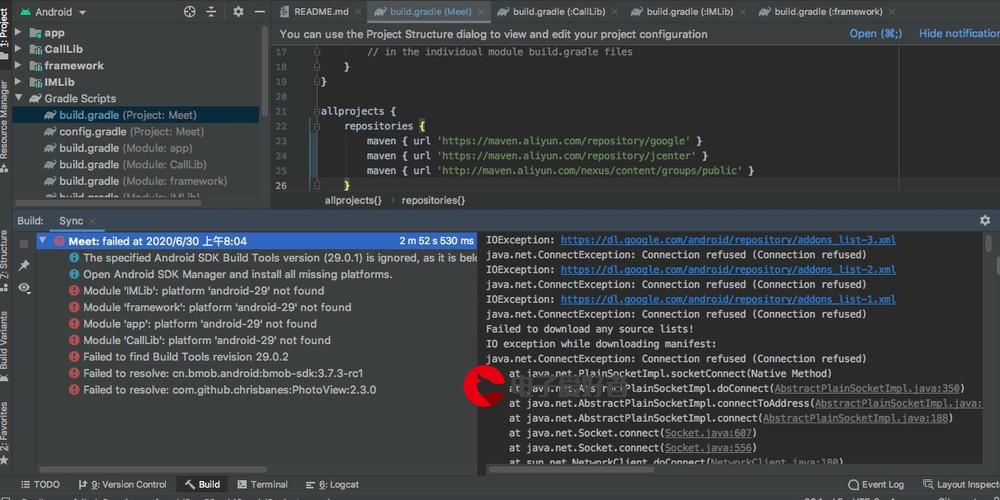 浏览器"/>
浏览器"/>
python自动化测试(一):操作浏览器
通过Python的代码去操作浏览器的操作
目录
目录
1、导入自动化模块
2、定义打开的浏览器驱动、声明一个url变量保存打开的地址
3、使用函数:driver.get(url)打开浏览器的指定页面
4、最大化浏览器窗口:driver.maximize_window()
5、添加全局的等待时间
6、再保存一个新的url地址,然后打开
7、返回到上一个页面:driver.back()
8、前进一个页面:driver.forward()
9、通过:driver.set_window_size() 设置浏览器的窗口尺寸,参数1为宽、参数2为高,单位是px
10、通过:driver.set_window_position(height,width) 设置浏览器窗口在屏幕中的位置
11、关闭浏览器、但不结束py进程
12、关闭浏览器、结束进程
13、完整编码
操作步骤
1、导入自动化模块
# 导入自动化的模块
from selenium import webdriver
import time2、定义打开的浏览器驱动、声明一个url变量保存打开的地址
# 定义一个浏览器、声明一个url地址
driver = webdriver.Chrome()
url = ""3、使用函数:driver.get(url)打开浏览器的指定页面
#用get()函数打开一个网页
driver.get(url)4、最大化浏览器窗口:driver.maximize_window()
#最大化浏览器窗口
driver.maximize_window()5、添加全局的等待时间
#添加全局的等待时间
driver.implicitly_wait(10)在Selenium中,driver.implicitly_wait(timeout) 是一种设置全局等待的方式,
它用于指定在查找元素时,如果该元素还未出现,
Selenium会等待多久再去抛出NoSuchElementException异常。
换句话说,它会影响到所有的元素搜索,而不仅仅是在当前位置之后的代码。
6、再保存一个新的url地址,然后打开
变量url2,保存的是百度的新闻链接
url2 = ""
driver.get(url2)
time.sleep(2) # 让程序休眠2s这里用time.sleep()让程序休眠2s,然后继续后续操作
7、返回到上一个页面:driver.back()
# 返回到上一个页面
driver.back()
time.sleep(2)8、前进一个页面:driver.forward()
#前进
driver.forward()9、通过:driver.set_window_size() 设置浏览器的窗口尺寸,参数1为宽、参数2为高,单位是px
# 设置浏览器窗口尺寸
driver.set_window_size(400, 500) # 单位是像素px10、通过:driver.set_window_position(height,width) 设置浏览器窗口在屏幕中的位置
#设置浏览器窗口的位置
#driver.set_window_position(300,200)11、关闭浏览器、但不结束py进程
#只关闭浏览器但不结束进程
driver.close()12、关闭浏览器、结束进程
# 关闭浏览器的同时结束进程
driver.quit()13、完整编码
# 导入自动化的模块
from selenium import webdriver
import time# 定义一个浏览器
driver = webdriver.Chrome()
url = ""# 用get()函数打开一个网页
driver.get(url)# 最大化浏览器窗口
driver.maximize_window()# 添加全局的等待时间
driver.implicitly_wait(10)# 打开新的url地址
url2 = ""
driver.get(url2)
time.sleep(2)# 返回到上一个页面
driver.back()
time.sleep(2)# 前进
driver.forward()# 设置浏览器窗口尺寸
driver.set_window_size(400, 500) # 单位是像素px# 设置浏览器窗口的位置
driver.set_window_position(300, 200)# 只关闭浏览器但不结束进程
# driver.close()# 关闭浏览器的同时结束进程
driver.quit()
更多推荐
python自动化测试(一):操作浏览器












发布评论